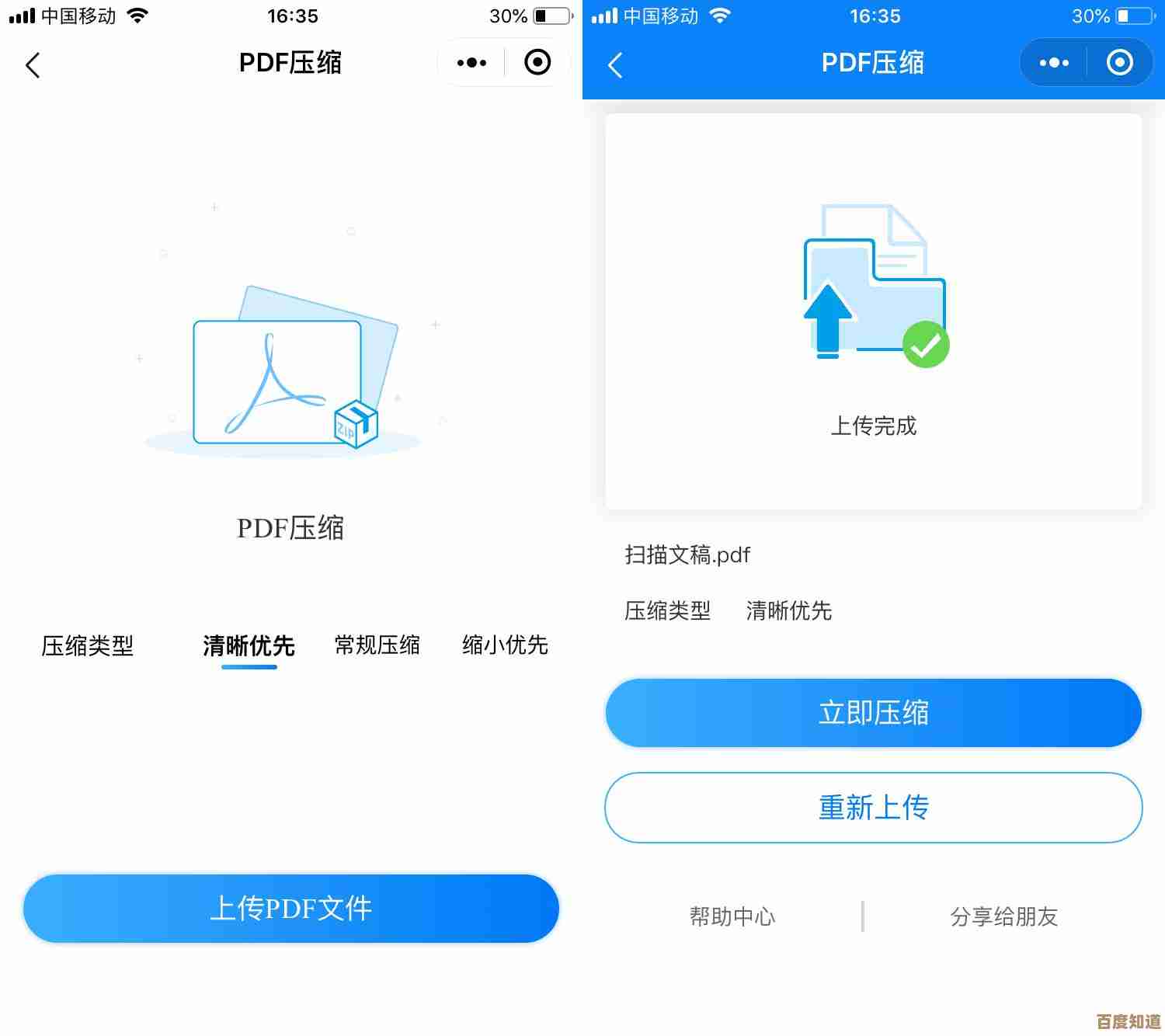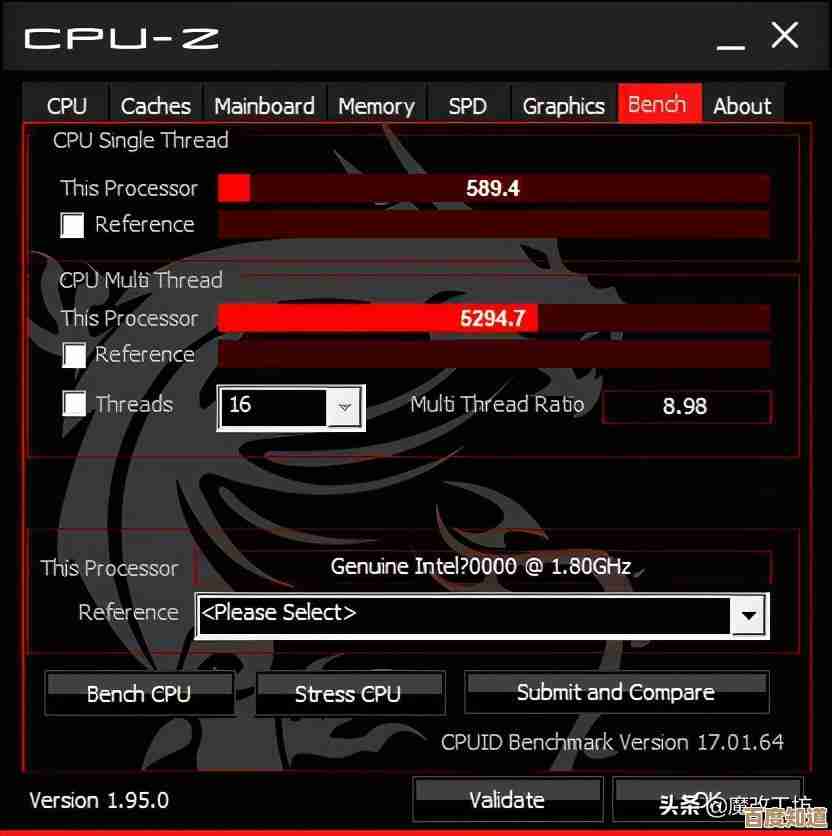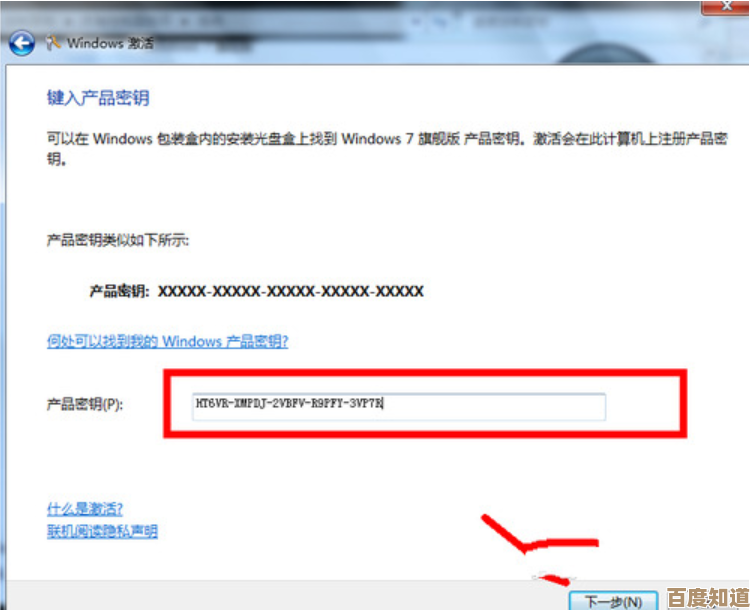一步步教你完成360浏览器的下载与安装,适合电脑初学者
- 问答
- 2025-10-24 00:18:52
- 2
哎 你说现在这网络世界 没个浏览器还真不行…我表妹前两天刚买了电脑 愣是对着空荡荡的桌面发呆 问我“哥 这电脑怎么上网啊” 😅 我当时就想 是得写点啥 给像她一样的纯新手讲讲怎么装浏览器 比如360浏览器吧 虽然网上教程一堆 但好多都写得太“标准”了 反而让人看不进去…
咱今天就聊得随意点 像朋友间拉家常那样 说说怎么把360浏览器请进你的电脑里 别担心 我尽量不用那些专业术语 万一我中间卡壳了 或者啰嗦了点 你也多包涵哈 毕竟想到哪说到哪嘛。
首先啊 你得明白 为啥要装浏览器?简单说 它就是帮你打开网页大门的钥匙,电脑自带那个IE或者Edge 用着可能不太顺手…360浏览器呢 我觉得对新手挺友好的 界面比较清爽 而且自带一些安全功能 能帮你挡掉一些乱七八糟的弹窗广告,这不是打广告啊 纯粹是个人感觉 你要是装了觉得不合适 以后再换别的也完全没问题!
好了 第一步 咱们得先找到它的“老巢”——也就是官方网站,你可别随便在哪个小网站就下载了 那样容易踩坑 说不定附带一堆你不想要的东西。😰 来 打开你电脑上现有的任何一个浏览器(哪怕是那个你不太喜欢的IE) 在顶部的地址栏里 慢慢输入“浏览器.360.cn” 对 就这串字符 输完了敲一下回车键… 哎 这时候页面跳转了吗?如果没反应 你可能得检查下网络 或者看看是不是输错了字母。
进了官网 页面通常挺花哨的 各种按钮和介绍,别慌 咱们目标明确:找那个大大的“免费下载”按钮,它一般就在页面很显眼的位置 可能是绿色的 或者橙色的 特别醒目,你用鼠标指上去 它会有点变化 比如颜色变深什么的,这时候 别犹豫 轻轻点一下左键。
点了之后 你可能会看到屏幕下方弹出个小窗口 问你“要保存文件吗?” 或者直接开始下载了,嗯… 我印象里 它通常是个名字里带“setup”或者“安装”字样的.exe文件 大小大概几十MB吧,你把它保存在一个你找得到的地方 桌面”就挺好 方便待会儿找,这时候 倒杯水 稍微等几分钟 取决于你家网速,下载的时候 那个进度条一点点往前走 还挺有成就感的 对吧?💻
下载完了?太好了!现在去桌面上找找看 应该多出来一个图标 名字大概是“360se_setup.exe”这样的,你双击它!对 就是快速点两下鼠标左键,系统会弹出一个窗口 问“你要允许此应用对你的设备进行更改吗?” 这是Windows系统在跟你确认呢 怕有危险程序,你确定是从官网下的 就点“是”或“允许”。
安装界面就蹦出来了!一般先是选择语言 默认是中文 不用动它,可能会让你选安装路径… 呃 说白了就是问你把浏览器装到电脑的哪个文件夹里,新手朋友 我建议咱就先别折腾 直接用它默认的那个路径 直接点“一键安装”或者“立即安装”就行,省心!
安装过程很快 也就一两分钟 你会看到进度条在跑,这时候 电脑可能会有点卡 正常现象 它在忙着解压和复制文件呢,安装完 它很可能问你要不要“立即运行”浏览器 还会建议你把它设为默认浏览器,这个看你心情啊 你想先体验一下 就勾选“立即运行”;设不设为默认 可以等用习惯了再说 先别急着答应。
点“完成”按钮 浏览器窗口应该就唰地一下打开了!🎉 第一次打开 它可能会让你做个简单设置 比如选择喜欢的主题颜色 或者登录账号同步收藏夹啥的,这些都可以跳过 以后再说,你已经成功了一大半了!看看浏览器界面 最上面是地址栏 你可以试着输入“百度”或者你常去的网站名字 感受一下。
最后啰嗦两句… 桌面上现在应该有个360浏览器的快捷方式了 以后点它就能直接打开,如果找不到 你可以在“开始”菜单的所有程序列表里搜一下“360” 肯定在的,用的时候 如果弹出什么提示更新 一般点“确定”更新就好 能更安全。
好了 不知不觉写了这么多… 希望对你有一点点帮助,其实装软件没那么神秘 就像学骑车 开始可能怕摔 但试一次就会发现 哎 也就那么回事!遇到问题别慌 多试试 或者问问身边的朋友,祝你网上冲浪愉快!😊
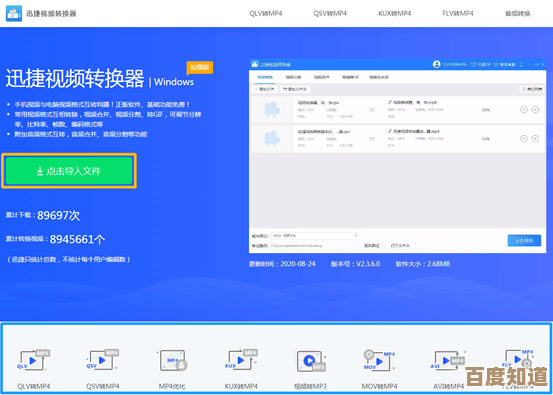
本文由酒紫萱于2025-10-24发表在笙亿网络策划,如有疑问,请联系我们。
本文链接:http://www.haoid.cn/wenda/40416.html